Khi bạn trình bày một bản thuyết trình, có thể là bạn có nhiều điều muốn nói hơn những gì hiển thị trên các slide. Bài viết sau sẽ hướng dẫn bạn cách thêm chú thích vào slide Microsoft PowerPoint giúp bạn thuyết trình trôi chảy, hấp dẫn hơn.
Thêm chú thích vào slide trong PowerPoint
Mở bản trình bày PowerPoint của bạn và chọn trang chiếu đầu tiên mà bạn muốn thêm ghi chú.
Bước 1: Vào tab View và chọn Normal hoặc Outline View. Điều này cho phép bạn xem slide cùng với ghi chú bạn định thêm.
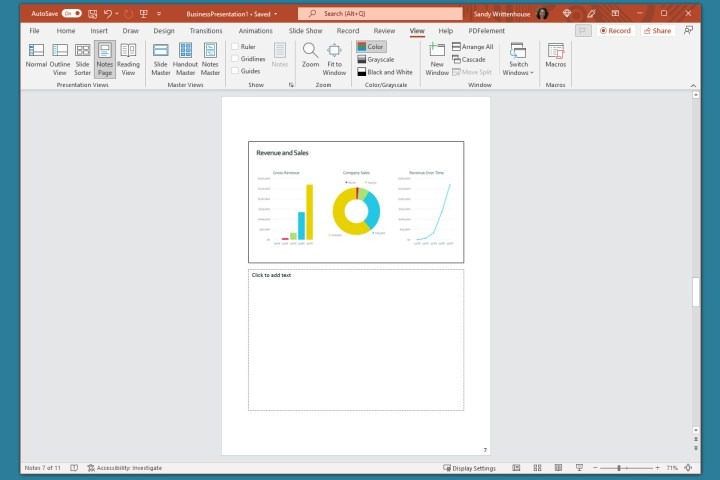
Bước 2: Hiển thị bảng Notes bên dưới trang chiếu nếu bảng này không hiển thị bằng một trong những cách sau:
Nhấp vào nút Notes trên Thanh trạng thái ở phía dưới.
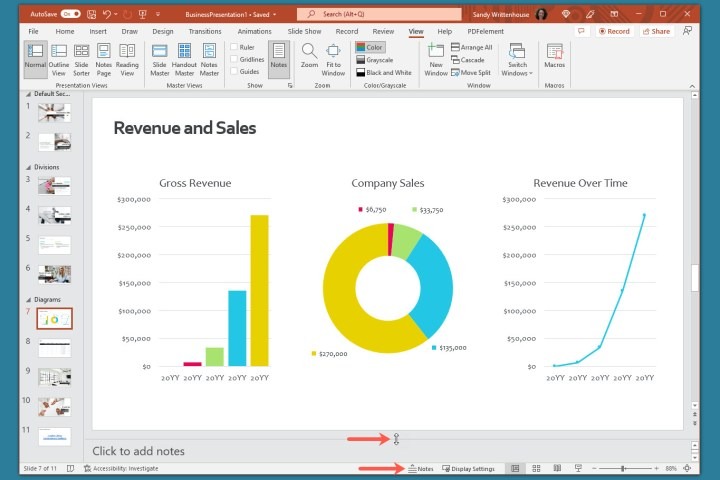
Di chuyển con trỏ đến cuối cửa sổ. Khi bạn thấy mũi tên hai chiều, hãy kéo lên cho đến khi bảng điều khiển hiển thị.
Bước 3: Khi bảng điều khiển trống, bạn sẽ thấy "Click to Add Notes" bên trong. Đặt con trỏ vào hộp và nhập chú thích của bạn.
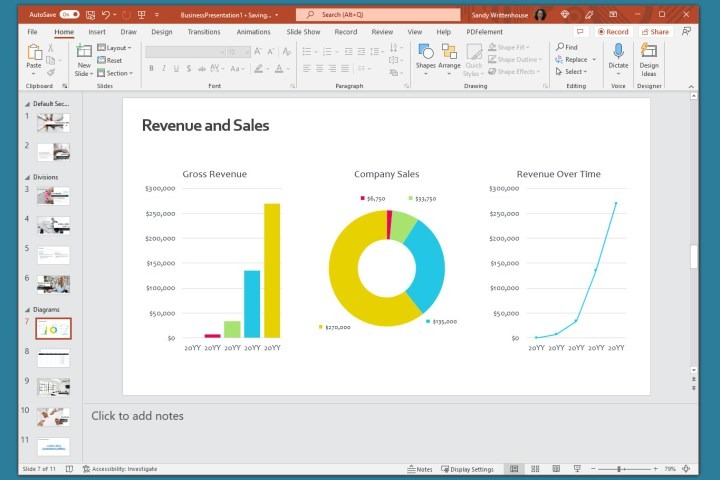
📢 Liên hệ quảng cáo: 0919 852 204
Quảng cáo của bạn sẽ xuất hiện trên mọi trang!
Bước 4: Bạn có thể áp dụng định dạng đơn giản cho chú thích của mình bằng các công cụ trên tab Home hoặc trên thanh công cụ nổi. Điều này rất tiện lợi nếu bạn muốn thêm dấu đầu dòng hoặc nhấn mạnh phông chữ bằng chữ in đậm, in nghiêng hoặc gạch chân.
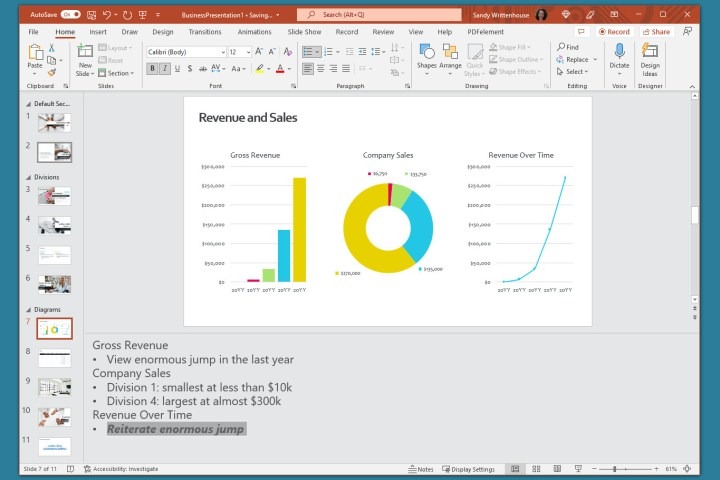
Bước 5: Nếu bạn có một ghi chú dài trong bảng điều khiển, bạn sẽ thấy một thanh cuộn xuất hiện ở bên phải để bạn có thể di chuyển xuống và xem toàn bộ ghi chú. Bạn cũng có thể kéo lên trên bảng điều khiển để phóng to ghi chú.
Khi đến lúc trình bày bản trình chiếu của bạn, bạn có thể sử dụng Presenter View để xem ghi chú. Điều này cho phép bạn xem ghi chú cho từng trang chiếu trên màn hình của mình trong khi trình bày bản trình chiếu trên màn hình khác. Khán giả của bạn sẽ không thấy ghi chú của bạn.
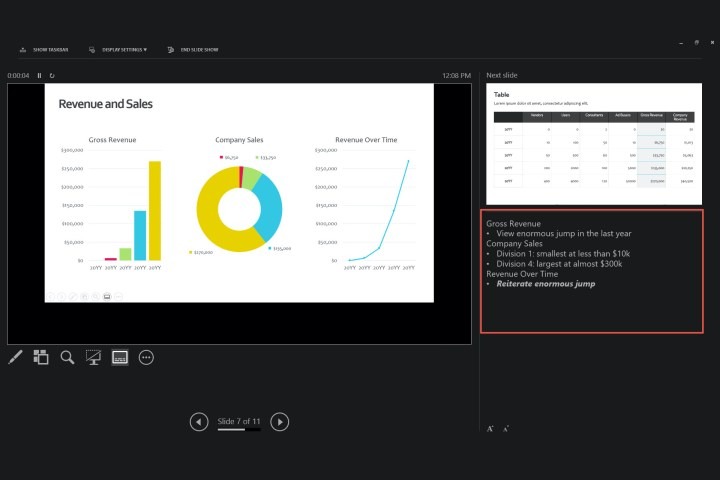
- Tham khảo: Cách sử dụng 2 màn hình riêng biệt Presenter View trong Powerpoint
Trên đây đã hướng dẫn bạn mẹo thêm chú thích vào slide PowerPoint điều này sẽ giúp bạn có 1 bản thuyết trình hấp dẫn hơn đó. Hy vọng những thông tin trên sẽ hữu ích cho bạn nhé!
Nguồn: www.phucanh.vn/cach-them-chu-thich-vao-slide-microsoft-powerpoint.html